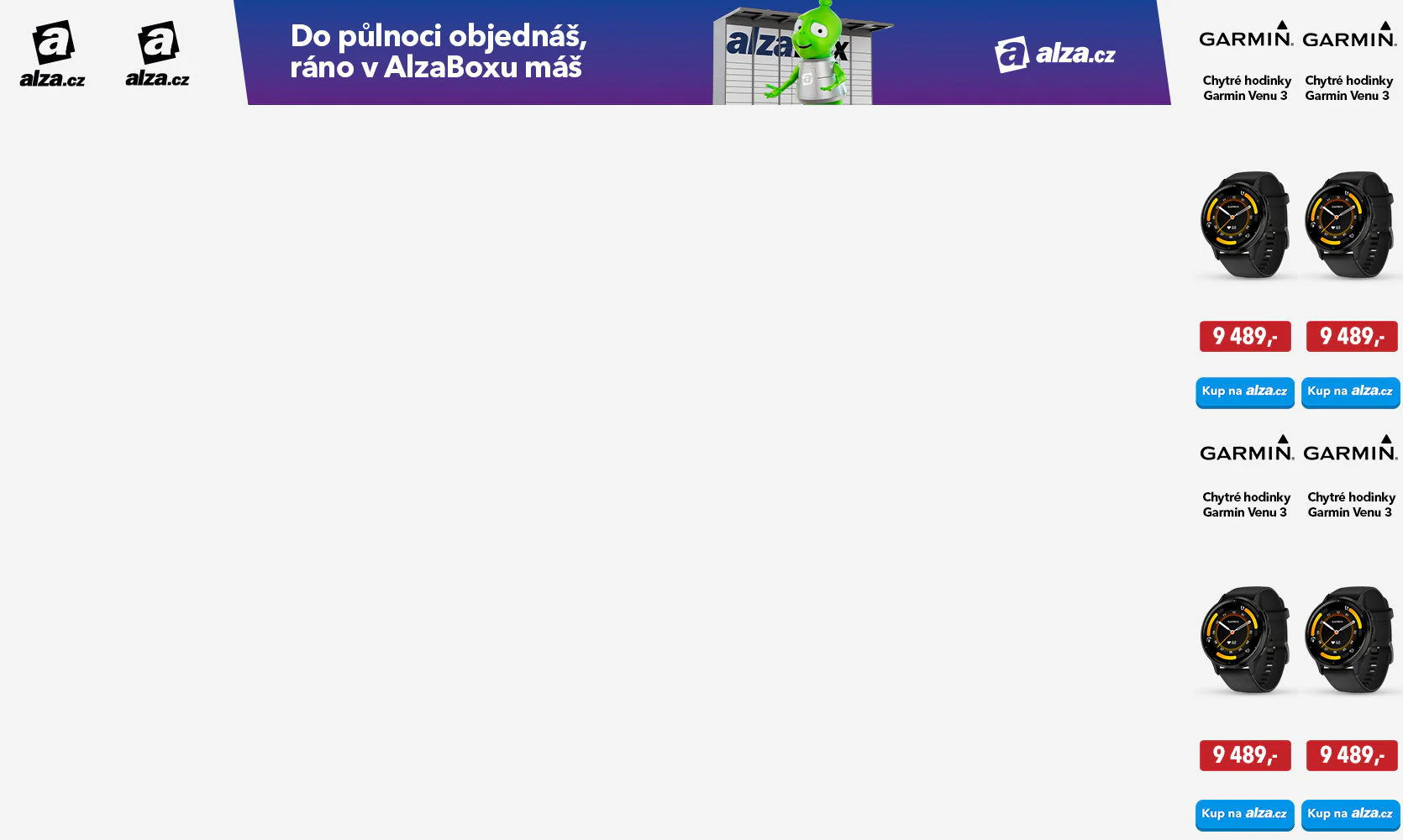Prakticky v každé domácnosti se každoročně odehrává již tradiční vánoční úklid. V takovém případě byste ale rozhodně neměli zapomínat ani na vaše jablíčka, konkrétně tedy na Macy. I ty si totiž zaslouží jistou péči, a to nejen zevnitř, ale také zvenčí. Právě na to si nyní společně posvítíme. Ačkoliv na první pohled se očištění Macu může jevit až triviálně, opak je pravdou. Jablečné počítače nejsou zrovna nejlevnější, a proto je nutné si dát doopravdy pozor a držet se doporučení výrobce.
Jemnost nadevše
Na Macu se čas od času mohou objevit nečistoty. To platí dvakrát tolik v případě MacBooků, které častokrát přenášíme a používáme jej na nejrůznějších místech. V takovém případě vás může napadnout nečistoty jednoduše setřít, nebo použít hrubší sílu v kombinaci s drsnějším materiálem. Právě to je ale něco, co byste nikdy dělat neměli. K čištění Apple produktů vždy používejte měkké hadříky bez vláken. Jeden takový ostatně sám prodává i Apple. Naopak se vyhýbejte froté i papírovým utěrkám, hrubým hadříkům a podobným materiálům, které by váš počítač mohly poškrábat.

Dbejte na bezpečnost
U použitého materiálu to ale nekončí. Do jisté míry je totiž nutné dbát na celkovou bezpečnost a udělat maximum pro to, abyste předešli problémům. Než se tedy pustíte do čištění, odpojte počítač od zdroje, stejně tak odpojte všechna připojená zařízení, kabely a další doplňky. Vždy také dbejte na to, aby Mac nikdy nepřišel do kontaktu s vodou. Pokud byste chtěli k čištění použít specializovaný sprej, například WHOOSH, vždy jej nanášejte na hadřík, nikoliv přímo na zařízení jako takové. Zároveň je nutné použít vždy jen specializovaný produkt. Na babské rady typu ocet v kombinaci s jedlou sodou rovnou zapomeňte. Pokud by se do Macu přeci jen dostala voda, okamžitě jej vypněte (pokud jste jej nevypnuli před čištěním) a urychleně se obraťte na autorizovaný servis.
Jak vyčistit MacBook, MacBook Pro a MacBook Air
Vyčištění běžných desktopových počítačů je podstatně jednodušší. O něco horší je to v případě, kdy potřebujete provést vánoční úklid jablečných laptopů zvenčí. Právě proto se nyní pojďme zaměřit na to, jak vyčistit zařízení typu MacBook, MacBook Pro a MacBook Air. Samozřejmě naprostým základem je, abyste měli správný hadřík. Jak už jsme uvedli výše, je nutné použít přímo tomu určený typ bez vláken. Jasnou volbou je v tomto Apple čistící hadřík. Při čištění displeje buďte obzvlášť opatrní a nevyvíjejte na něj žádný tlak. Pokud používáte čistič, například zmiňovaný WHOOSH, vždy jej nanášejte nejprve na samotný hadřík. Nikdy jej nenanášejte přímo na počítač. Stejným způsobem jako displej pak můžete také očistit i čtečku otisků prstů Touch ID. Opatrnost vyžaduje i čištění klávesnice. Pokud potřebujete odstranit těžko odstranitelné šmouhy na displeji nebo otisky prstů, Apple doporučuje lehce navlhčit hadřík v roztoku 70% isopropylalkoholu (IPA) a jemně otřít jak displej či kryt, v závislosti na nečistotách.
Jak vyčistit Mac Pro, Mac mini, iMac nebo Mac Studio
V závěru si ještě pojďme posvítit na to, jak si poradit s čištěním takzvaných desktopových počítačů. V takovém případě se jedná o Mac Pro, Mac mini, iMac či Mac Studio. Jak už jsme zmínili výše, v takovém případě je postup o něco jednodušší, což ale ještě neznamená, že by nevyžadoval opatrnost. Stejně tak je extrémně nutné dbát na to, aby Mac nepřišel do kontaktu s žádnou tekutinou, která může mít fatální následky. Stejně jako při čištění MacBooků je proto nutné čistič nanášet na hadřík a nikdy na zařízení samotné. Zároveň byste se měli vyhnout tlaku, sprejování přímo na obrazovku či použití hrubých materiálů.
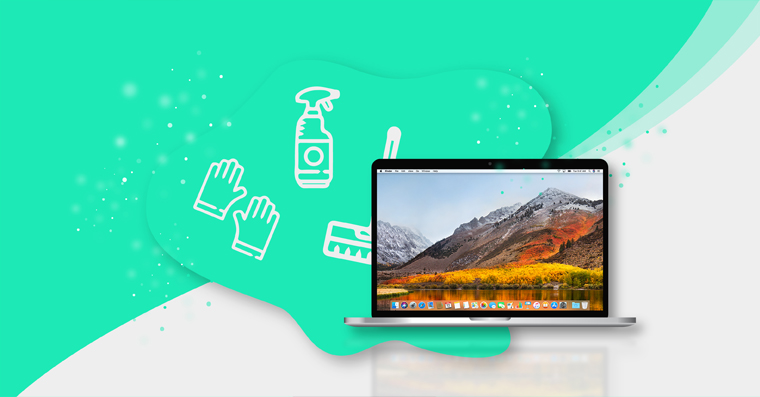
Jak už jsme zmínili výše, přestože se obyčejné čištění vašeho jablečného počítače může jevit jakožto triviální záležitost, tak to ještě neznamená, že si nemusíte dávat pozor. Ba naopak. Je lepší být raději opatrný, než později litovat toho, že nemotorným zacházením způsobíte nějaké poškození. Pokud dodržíte zmiňované tipy a budete skutečně opatrní a důslední, nemáte se čeho obávat.